原作者:Wojciech Pijecki
翻譯:活力盒子
如需轉載 請注明:來自活力盒子以及原作者信息。
最終效果預覽:
第二部分
我們將開始在我們的飛濺里創建文本倒影,所以你需要下載Xara3D 6 的試用版。你也可以使用Adobe Illustrator制作,但我強烈建議使用Xara。
使用的圖片:
- abstract lights 來自 123rf.com (需要付費才可以下載)
- bubbles 來自 123rf.com(需要付費才可以下載)
- metal texture 來自cgtextures.com (沒有找到 抱歉)
- another metal texture 來自 cgtextures.com(沒有找到 抱歉)
- papertexture 來自 cgtextures.com(沒有找到 抱歉)
- ice crack 來自 sxc.hu (免費下載 但需要注冊)
- ink brushes 來自 brusheezy.com (免費下載)
- watercolor 筆刷來自 brusheezy.com(免費下載)
步驟1:讓我們繼續,在飛濺的水中添加文本倒影
我們現在將要創建文本的倒影。為此,你需要打開Xara3D 6,再用Agenda字體創建一個相同的文本。同樣大小但是不同的視角(下圖2)。我們為什么要這樣做呢?那么,這時你需要閉上眼睛并想象反射的情景。再看下圖2。如果你想像文本垂直翻轉,你就能得到我們原始文本的鏡面反射。
文本反射的顏色不如第一部分的顏色重要,文本幾乎不可見,因此我們可以用任何形式變深它,并抹去它的一部分。但一定要記住,文本是粉紅色的(正如我們原來的文本)。
如果你已經生成了這個文本,那就按下圖3保存它(導出)。
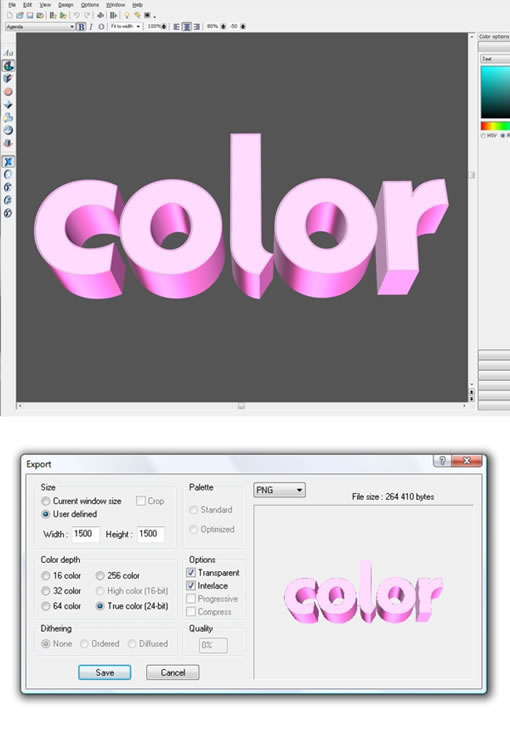
步驟2:創建倒影,調整
把反射的文字放到我們的主文檔里,命名為“reflection”(倒影),把它放到圖層面板中主要文本的下方(在文本陰影之下)。然后點擊Command + T鍵(自由變換)垂直翻轉,然后使用彎曲調整文本的倒影(下圖2)。
好了,現在如果你的文本像我的一樣亮,使用減淡工具(O),設置范圍為中間調,變暗它一點(下圖3)。它看起來不錯但仍然有點亮。我決定減少一點飽和度(圖像>調整>色相/飽和度,并增加-22值的飽和度)。

步驟3:修飾倒影,添加飛濺光澤
這種反射仍然需要一些修飾。因此,去圖層面板,選擇“reflection”層,然后給它添加一個圖層蒙板。現在使用漸變工具(G),改變其顏色為黑色(同時選中圖層蒙板)從文本的底部到頂部拖動漸變(下圖1)。
下一步按住命令鍵點擊“reflection”圖層的縮略圖選擇選區。在它上面創建一個新層,命名為“reflection touch up”(反射修飾),改變層的混合模式為正片疊底。在調色板中挑選粉紅色(#853b6d),然后使用畫筆工具(B)。保持筆刷柔軟,開始在選區內側涂抹(下圖2)。
現在,確保你還在使用你的畫筆工具(B),并確保它設置為0%硬度和5-10%的流量。選擇白色,去圖層面板,在飛濺圖層之上創建一個新層,命名為“splatter shine”(飛濺的光澤),改變它的混合模式為疊加。現在使用畫筆,開始在飛濺上畫光澤(下圖3、4、5)。
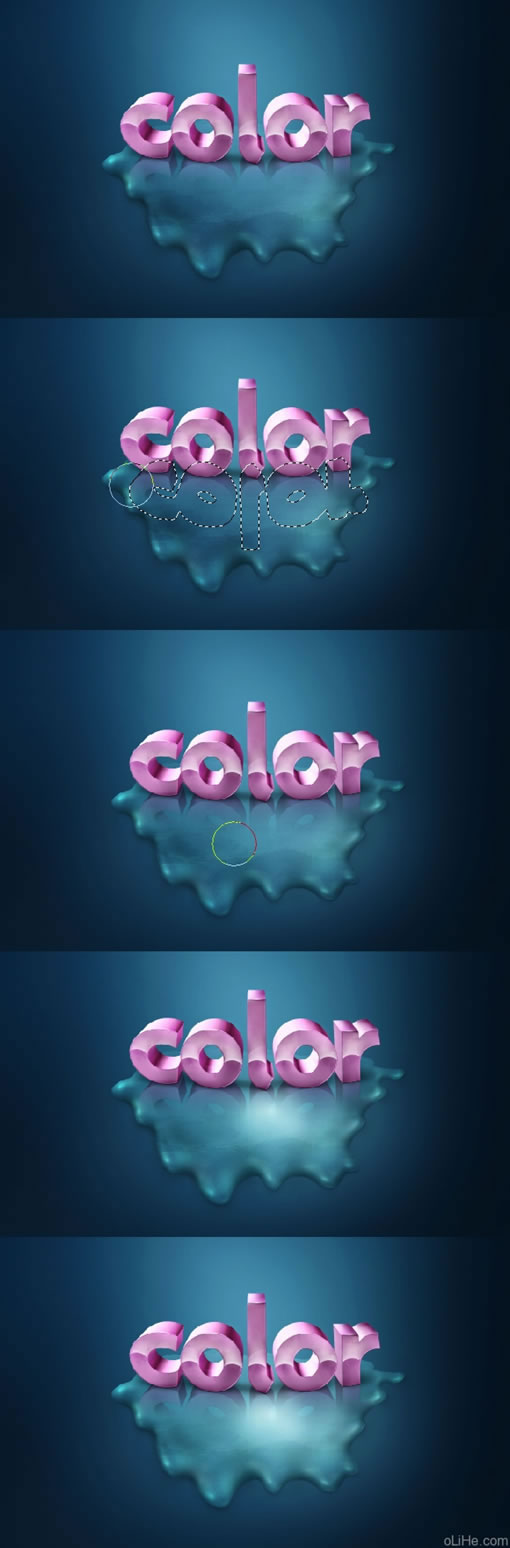
步驟4:添加污點潑濺筆刷
在做之前第一個需要注意的是在飛濺陰影之下創建一個新圖層組。然后打開下載的筆刷包,選擇一個大的污點筆刷(筆刷如下圖1)。創建一個新層,命名為“Brush”(筆刷)。使用#cceeff色,并將其設置在整個飛濺上。然后去濾鏡>銳化>USM銳化,設置數量約為80-90%(下圖1)。
完成之后,回到飛濺選區,在仍然選擇著“Brush”圖層的情況下按刪除鍵,(見下圖2)。現在,按Command + D取消選區,下一步更改“Brush”圖層的不透明度為30%,并設置其混合模式為疊加(你應該得到類似下圖3的效果)。
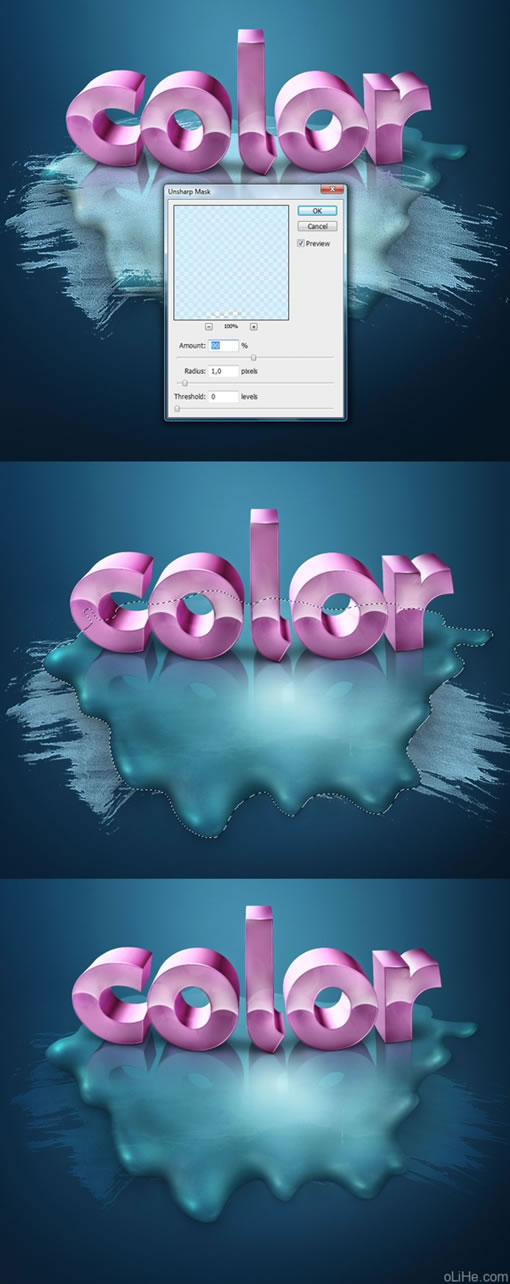
步驟5:更多的污點筆刷
基本上這有兩種添加筆刷的方法,第一個已經在上一步展示過了,第二種見下圖。你需要回到飛濺選區,然后去選擇>反向。創建一個新層,設置其混合模式為疊加。使用畫筆工具(B),選一個不錯的潑濺畫筆,在飛濺的外邊添加(見下圖1)。設置圖層的不透明度,透明度越高顏色越重。 不斷增加筆刷直到你滿意。畫筆以及橡皮擦工具(E)相結合。慢慢調整,這步挺麻煩,需要耐心。
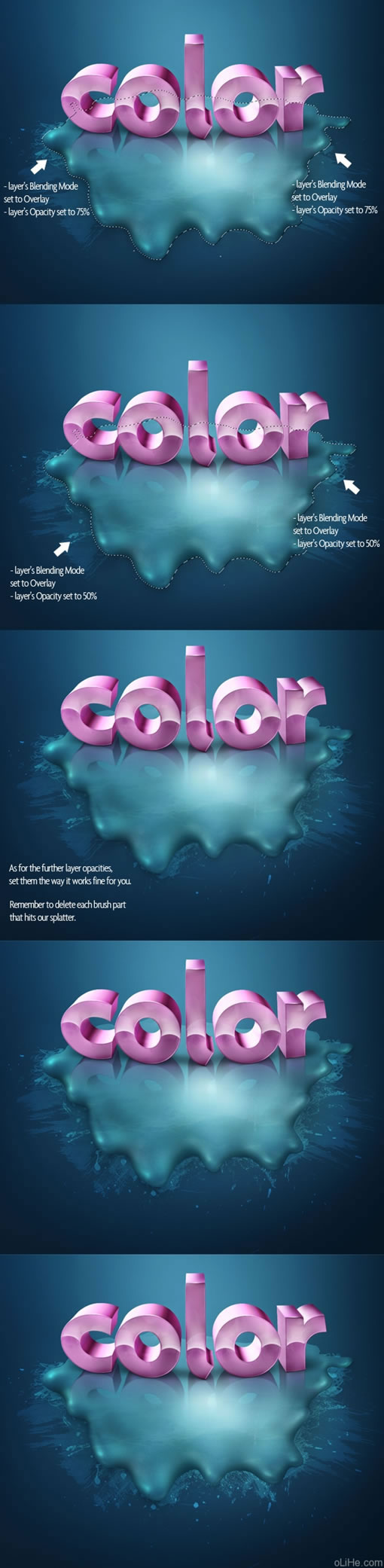
步驟6:增強飛濺的陰影
現在讓我們回到飛濺陰影。之前我們做了一個小的陰影,現在在新的表面,我們需要加強它。請參閱教程中第一部分添加的陰影,使用畫筆工具(B)。設置顏色為深藍色(#125361),使用軟筆刷添加更多的影子。像教程的第一部分那樣做就不錯,只需添加一點點陰影,無需做任何選區。


推薦設計

優秀海報設計精選集(8)海報設計2022-09-23

充滿自然光線!32平米精致裝修設計2022-08-14

親愛的圖書館 | VERSE雜誌版版式設計2022-07-11

生活,就該這麼愛!2022天海報設計2022-06-02
最新文章

5個保姆級PS摳圖教程,解photoshop教程2023-02-24

合同和試卷模糊,PS如何讓photoshop教程2023-02-14

PS極坐標的妙用photoshop教程2022-06-21

PS給數碼照片提取線稿photoshop教程2022-02-13












